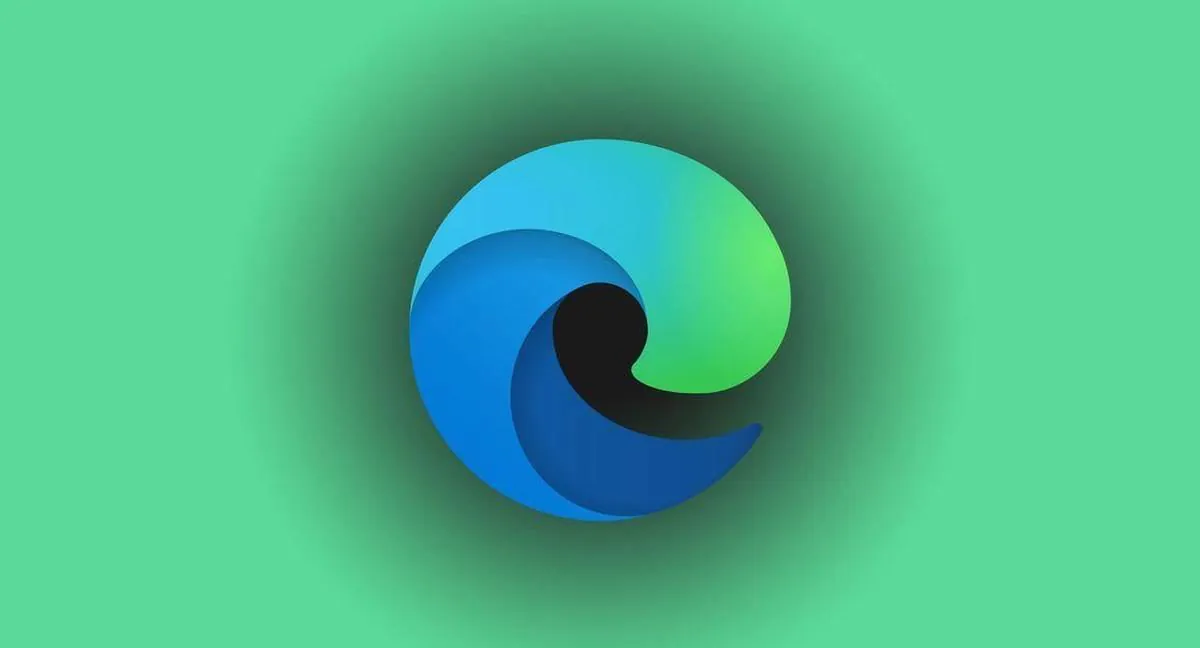
ในหนึ่งในการอัปเดตล่าสุด หน้าต่าง 10, บริษัท Microsoft รวมเบราว์เซอร์ที่อัปเดตเข้ากับระบบปฏิบัติการ ขอบ. ปัญหาคือความต้องการโปรแกรมนี้สำหรับผู้ใช้อยู่ภายใต้เครื่องหมายคำถามใหญ่ ท้ายที่สุด พวกเราส่วนใหญ่ค่อนข้างประสบความสำเร็จในการใช้ Chrome หรืออย่างน้อยก็ Firefox หรือ Opera
อย่างไรก็ตาม แม้จะมีข้อเท็จจริงนี้ เสื้อยืดยังคงบังคับใช้ Edge อย่างจริงจังกับผู้ใช้ Windows ในลักษณะที่ล่วงล้ำมาก ซึ่งบางครั้งก็น่ารำคาญ
และแน่นอนว่าตามประเพณีที่ดีที่สุด Microsoftหากคุณต้องการถอนการติดตั้ง Edge ใหม่ ตัวจัดการแอปพลิเคชันมาตรฐานจะไม่อนุญาตให้คุณทำเช่นนี้ (แม้ว่าเบราว์เซอร์เวอร์ชันก่อนหน้าจะถูกถอนการติดตั้งอย่างอิสระโดยใช้วิธีการพื้นฐาน) อย่างไรก็ตาม คุณยังสามารถลบโปรแกรมที่น่ารำคาญนี้ออกได้ด้วยการคลิกเพียงไม่กี่ครั้ง โดยไม่ต้องอาศัยความช่วยเหลือจากเครื่องมือของบุคคลที่สาม และตอนนี้ฉันจะแสดงให้คุณเห็นว่าต้องทำอย่างไร
ไม่ว่าในกรณีใด ห้ามใช้โปรแกรมถอนการติดตั้งของบริษัทอื่นเพื่อลบ Edge เนื่องจากอาจนำไปสู่ข้อผิดพลาดของระบบจำนวนมาก และทำให้ผู้ใช้ต้องปวดหัว ทุกสิ่งที่คุณทำกับคอมพิวเตอร์ของคุณเกิดขึ้นด้วยความเสี่ยงและอันตรายของคุณเอง เครื่องมือแก้ไขไซต์จะไม่รับผิดชอบต่อการกระทำของคุณ
แอปที่มาพร้อมเครื่องจำนวนมาก เช่น Edge, กล้อง, นาฬิกาปลุกและนาฬิกา, Cortana, รายชื่อติดต่อ, แผนที่, โทรศัพท์ของคุณ, รับความช่วยเหลือ และรูปถ่าย ไม่สามารถลบออกจาก GUI ได้เนื่องจากส่วนอื่นๆ ของระบบปฏิบัติการขึ้นอยู่กับแอปเหล่านี้ รวมถึงโปรแกรมภายนอกที่อาจติดตั้งด้วย Microsoft. ข้อความนี้ใช้กับเบราว์เซอร์ Edge โดยเฉพาะ เป็นความจริงที่ว่า Windows 10 ยังคงใช้เครื่องมือการเรนเดอร์ EdgeHTML ในปัจจุบัน และนั่นคือสิ่งที่เสนอให้กับแอปภายนอก แต่ระบบควรย้ายไปที่ Chromium ในอนาคตอันใกล้นี้
การลบเบราว์เซอร์ Edge อาจทำให้อินเทอร์เฟซและแอปพลิเคชัน Windows บางตัวที่ขึ้นอยู่กับคำขอของเว็บหยุดทำงาน Microsoft โปรดทราบว่า Windows มีกลไกที่ใช้งานง่ายสำหรับการดาวน์โหลดเบราว์เซอร์และแอปพลิเคชันอื่น ๆ และตั้งค่าเป็นค่าเริ่มต้น คุณจึงสามารถใช้ Chrome หรือ Firefox เป็นเบราว์เซอร์เริ่มต้นได้ตลอดเวลา หากทำให้คุณรำคาญ ไอคอน Edge สามารถซ่อนได้โดยไม่ต้องถอนการติดตั้งโปรแกรมที่เกี่ยวข้องเท่านั้น
เบราว์เซอร์ Edge ได้รับการอัปเดตผ่าน Windows Update Center แล้ว โดยส่วนใหญ่ การอัปเดตนี้เป็นส่วนหนึ่งของการอัปเดตแบบสะสมรายเดือน ดังนั้นเมื่อติดตั้งโปรแกรมแก้ไข อาจเกิดปัญหาขึ้นได้จนถึง "หน้าจอสีน้ำเงินแห่งความตาย" ซึ่งอาจส่งผลต่อการติดตั้งการอัปเดตหรือความสมบูรณ์ของ Windows 10
ไฟล์ C:\Program (x86)\Microsoft\ขอบ\แอปพลิเคชัน
ไฟล์ C:\Program (x86)\Microsoft\Edge\Application\84.0.522.52\ตัวติดตั้ง
3. เปิดบรรทัดคำสั่งจากเมนูเริ่ม ชื่อผู้ดูแลระบบ.
ในการดำเนินการนี้ ให้คลิกขวาที่ปุ่ม Windows แล้วเปิด Windows PowerShell (ผู้ดูแลระบบ) และป้อนคำสั่งสองคำสั่งที่นั่น:
cd скопированный_путь_к_папке setup.exe --uninstall --system-level --verbose-logging --force-uninstall
4. กด Enter
5. หลังจากนั้น เรารีสตาร์ทพีซีและเรายินดีที่จะค้นพบว่า Edge ที่น่ารำคาญได้ถูกทำลายสำเร็จแล้ว!
นี่เป็นการสรุปคำสั่งของเรา มีอารมณ์ดีและพบคุณอีกครั้งบนเว็บไซต์!
ดูความเห็น
ใช้งานไม่ได้ - ไม่สามารถไปที่โฟลเดอร์ Program Files (x86)
x86 : คำว่า 'x86' ไม่ได้รับการยอมรับว่าเป็นชื่อของ cmdlet, ฟังก์ชัน, ไฟล์สคริปต์ หรือโปรแกรมที่ใช้งานได้ ตรวจสอบ
การสะกดชื่อหรือหากรวมเส้นทางไว้ให้ตรวจสอบว่าเส้นทางนั้นถูกต้องแล้วลองอีกครั้ง
ที่บรรทัด: ถ่าน 1: 22
+ cd C:\ไฟล์โปรแกรม (x86)...
+ ~~~
+ CategoryInfo: ObjectNotFound: (x86:String) [], CommandNotFoundException
+ FullyQualifiedErrorId: CommandNotFoundException